
Nếu bạn vô tình xóa mất dữ liệu trên Google Drive, hãy xem ngay cách khôi phục dữ liệu đã xóa trên Google Drive ngay dưới đây để lấy lại dữ liệu đã xóa trên Google Drive nhanh chóng.
Hướng dẫn khôi phục dữ liệu đã xóa trên Google Drive

Khi người dùng xóa dữ liệu trên Google Drive, bạn vẫn co thể khôi phục lại file dữ liệu đã xóa. Tất cả các file bị xóa đều nằm trong thư mục thùng rác. Nhưng nếu bạn cũng lỡ tay xóa hết các dữ liệu trong thùng rác, Google vẫn sẽ hỗ trợ bạn khôi phục lại được dù chúng đã bị xóa vĩnh viễn như sau:
1. Khôi phục dữ liệu bị xóa trên Google Drive trong thùng rác
Bước 1: Anh chị vào ứng dụng Google Drive > Chọn biểu tượng ba dấu gạch ngang góc trái trên cùng màn hình > Chọn Thùng rác
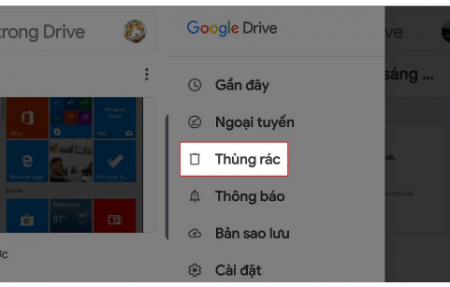
Bước 2: Tiếp tục vào biểu tượng dấu ba chấm tại file mà bạn muốn khôi phục.
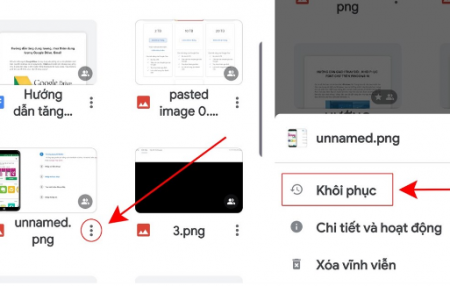
Bước 3: Cuối cùng chọn Khôi phục để lấy lại dữ liệu đã trở về vị trí ban đầu trong Google Drive.
Xem thêm
+ Cách đặt Google làm trang chủ trên Chrome
+ Cách lưu trữ ảnh trên Google Drive trên điện thoại và máy tính
2. Khôi phục dữ liệu bị xóa vĩnh viễn trên Google Drive.
Nếu trung mục thùng rác của Google Drive không còn dữ liệu đã xóa, tức là dữ liệu của bạn đã bị xóa đi vĩnh viễn và cách duy nhất để lấy lại dữ liệu này là liên hệ đến Google Support.
Bước 1: Truy cập vào trang web: https://support.google.com/drive/
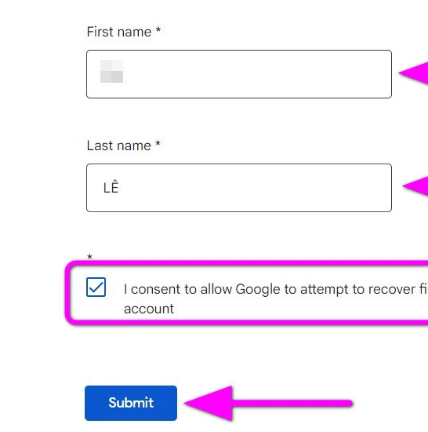
Bước 2: Mục này bạn cần điền các thông tin họ và tên như sau: First name , Last name , và đánh dấu chọn vào hộp kiểm nằm trên nút Submit để xác nhận bạn cho phép Google khôi phục các file đã bị xóa, rồi bấm nút Submit.
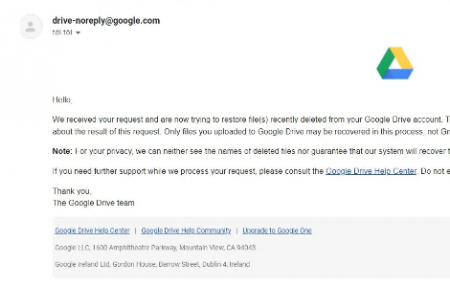
Bước 3: Bạn sẽ nhận được một email từ [email protected] xác nhận Google đã nhận được yêu cầu và họ cần từ 12 đến 48 giờ để khôi phục file.
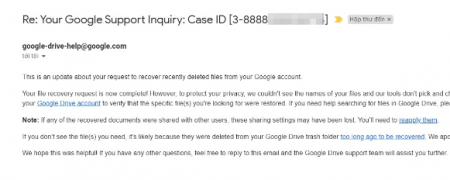
Bước 4:Bạn check Gmail để biết quá trình khôi phục file hoàn tất, Google Support sẽ gửi cho bạn một email khác thông báo quá trình khôi phục đã hoàn thành. Mở Google Drive và sẽ thấy các file hoặc thư mục bị xóa vĩnh viễn sẽ xuất hiện ở vị trí ban đầu của chúng.
Chú ý: Google khuyến cáo bạn nên hạn chế dọn dẹp thùng rác trong khi quá trình khôi phục file đang diễn ra. Ngoài ra, bạn cần lưu ý bạn chỉ có thể khôi phục lại những file do mình upload lên Google Drive, không thể khôi phục file do người khác chia sẻ.
Hi vọng với 2 cách khôi phục dữ liệu đã xóa trên Google Drive như trên, các bạn sẽ hoàn toàn lấy lại được dữ liệu của mình khi đã xóa trên Google Drive một cách nhanh chóng và đơn giản nhất nhé!
Cách tải ảnh từ google photo về điện thoại iPhone, Samsung, Oppo, Android.
